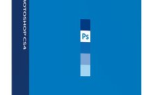Установка новой операционной системы на нетбук без привода CD / DVD должна быть легкой задачей благодаря Unetbootin
Установка новой операционной системы на нетбук без привода CD / DVD должна быть легкой задачей благодаря Unetbootin
, но когда дело доходит до установки Windows 7, есть несколько дополнительных шагов, которые необходимо предпринять, прежде чем вы сможете установить последнюю версию ОС Windows на свой нетбук.
В этом руководстве мы покажем вам, как создать загрузочную флешку с помощью Windows XP или Windows Vista, а затем установить файлы на USB, а затем установить Windows 7 на ваш нетбук с USB.
Вам понадобится один USB-накопитель емкостью не менее 4 ГБ, копия Windows 7, программа для извлечения содержимого файла образа Windows 7, например 7-Zip.
и компьютер под управлением Windows XP или Vista. Пользователям Windows XP потребуется загрузить дополнительную программу MBRWizard.
Прежде чем начать, вам нужно убедиться, что вы можете загрузить свой нетбук с USB, зайдя в настройки BIOS. Это можно сделать на большинстве нетбуков, нажав F2, когда он запускается.
Перейдя в настройки BIOS, перейдите на вкладку Boot и убедитесь, что «USB HDD» включен в список очередности загрузки. Если это так, вы сможете загружаться с USB-накопителя.
Форматирование USB-накопителя
Во-первых, нам нужно отформатировать USB, чтобы подготовить его к использованию. Щелкните правой кнопкой мыши USB-накопитель в окне проводника и выберите «Формат». Файловая система, которую вы будете использовать, — NTFS.
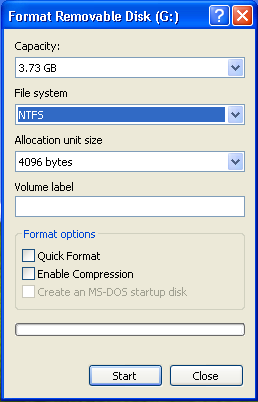
Пользователи Windows XP, если вы не видите этот вариант в раскрывающемся меню, следуйте этому руководству
, чтобы включить форматирование вашей флешки, используя NTFS.
Активировать раздел USB
На этом этапе пользователи Windows XP выставят программу MBRWizard для использования. После загрузки zip-файла извлеките его содержимое на диск C, затем откройте командную строку Windows. (Нажмите кнопку «Пуск», нажмите «Выполнить», введите «cmd» и нажмите Enter.)
Используя MBRWizard и командную строку, вы сможете активировать раздел, введя следующие команды:
CD\
cd mbrwiz2.0
список mbrwiz
Теперь вы должны увидеть, как на скриншоте ниже, ваш USB указан как один из дисков, в моем случае, Диск 1.
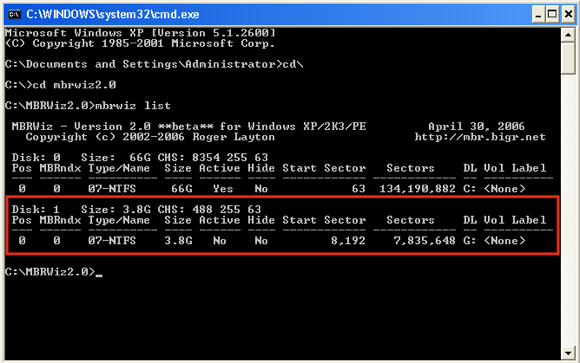
Затем вы наберете следующую команду:
mbrwiz / disk = X / active = 1 (где X — номер вашего диска)
В ответ на вопрос «Вы уверены, что хотите установить активные разделы?», Ответьте «Да».
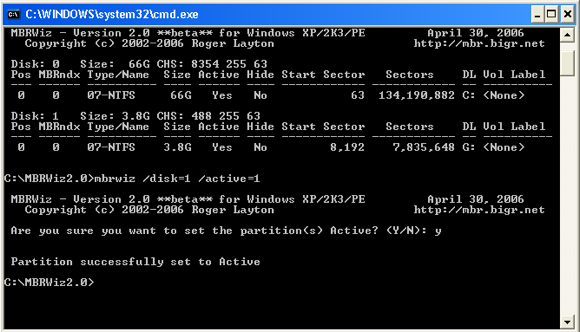
Пользователям Windows Vista не нужно загружать MBRWizard, вместо этого они могут сразу перейти в командную строку и ввести следующее:
Diskpart
список дисков
Затем вам нужно будет идентифицировать вашу флешку, опять же в моем случае это диск 1, и набрать следующее
Выберите диск X (где X — номер вашего диска)
Раздел списка
Выберите раздел 1
активный
Затем вы должны увидеть сообщение: Diskpart пометил текущий раздел как активный.
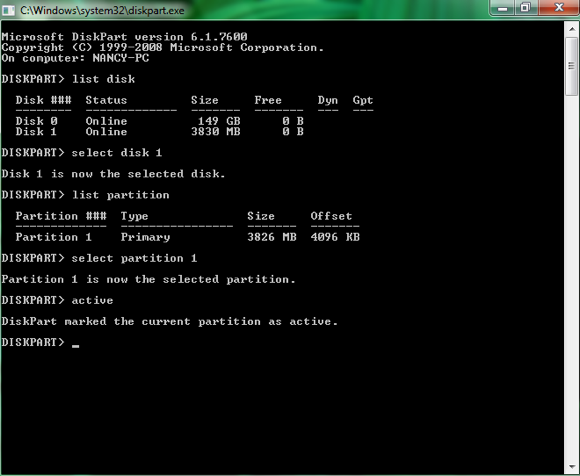
Извлечь Windows 7
Перейдите к файлу образа Windows 7 и извлеките его содержимое в папку с именем Windows7 на диске C. Эти файлы могут быть удалены, как только вы закончите.
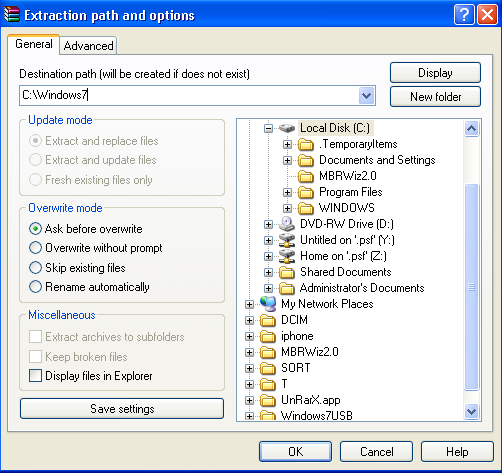
Вернитесь в окно командной строки и введите следующее:
cd Windows7 \ boot
bootsect / nt60 X: (где X — буква вашего USB-накопителя — в моем случае G 🙂
Затем вы должны увидеть следующее:
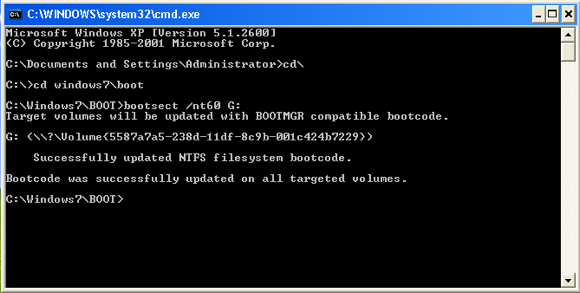
Последний шаг в подготовке вашего USB — это установка на него Windows 7, в которую входит unetbootin.
После установки программы выберите Diskimage, перейдите к файлу образа Windows 7, выберите USB, который вы подготовили для установки, и нажмите OK.
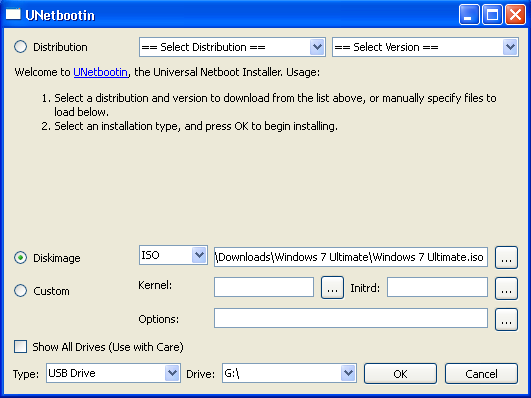
Unetbootin должно занять от 15 до 30 минут, чтобы скопировать файлы на ваш USB.
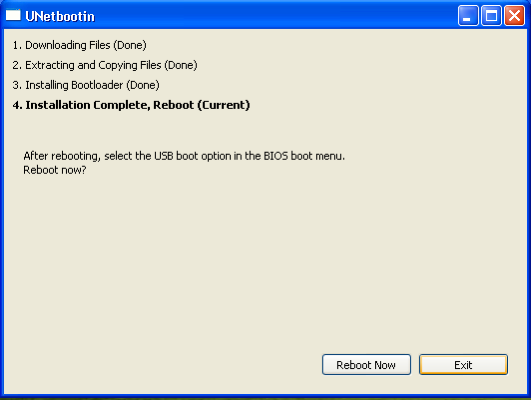
Установка Windows 7
Все, что осталось сделать, это установить новую ОС. Подключите USB к вашему нетбуку и запустите его. При запуске вашего нетбука вы можете выбрать загрузку с USB, войдя в меню загрузки. В моем случае на ACER Aspire One мне приходилось нажимать F12, но с некоторыми другими нетбуками это можно сделать, нажав кнопку ESC.
Как только вы попадаете в меню загрузки, вы можете выбрать загрузку с флэш-накопителя USB и войти в меню настройки Windows 7.
Если вы обновляетесь с Vista, вы сможете сохранить свои программные файлы и настройки, но обновление с XP невозможно. Чистая установка необходима, но все ваши файлы и папки будут сохранены в папке на диске C с меткой Windows.Old.
Если вы не знаете, с чего начать после установки Windows 7, ознакомьтесь с 15 советами и рекомендациями по Best WIndows 7
и еще 12 советов и подсказок по Windows 7
,
Вам удалось установить Windows 7 на свой нетбук? Дайте нам знать, как это идет в комментариях.